Observação
O acesso a essa página exige autorização. Você pode tentar entrar ou alterar diretórios.
O acesso a essa página exige autorização. Você pode tentar alterar os diretórios.
Resumo
O Sincronização do OneDrive cliente (OneDrive.exe) está incluído na instalação do Microsoft Office 2016. Este artigo descreve como impedir que OneDrive.exe sejam anunciados depois de instalar o Office 2016.
Observe que OneDrive.exe é usado para sincronizar arquivos OneDrive.com e OneDrive for Business. Se OneDrive.exe for bloqueado, ele impedirá que os usuários sincronizem arquivos com ambos os serviços. Para saber como desabilitar a sincronização de arquivos OneDrive.com mas permitir que OneDrive for Business continue sincronizando, consulte o seguinte site da Microsoft: Use Política de Grupo para controlar Sincronização do OneDrive configurações do cliente
Este artigo contém informações que se aplicam quando você usa o OneDrive for Business Cliente de Sincronização de Próxima Geração (OneDrive.exe).
Nota Para determinar qual Sincronização do OneDrive cliente você está usando, consulte o seguinte site da Microsoft: Qual Sincronização do OneDrive cliente estou usando?
Informações adicionais
Use as soluções alternativas a seguir para impedir que OneDrive.exe sejam anunciados em seu computador.
Método 1: excluir atalhos para iniciar OneDrive.exe
Depois que OneDrive.exe for instalado, você verá atalhos para o produto adicionado ao seu sistema. Se desejar, você pode excluir esses atalhos dos locais a seguir.
Observação
Você pode ver apenas um subconjunto dos atalhos.
%APPDATA%\Microsoft\Windows\Iniciar Menu\Programas\Microsoft OneDrive.lnk
%APPDATA%\Microsoft\Windows\Iniciar Menu\Programas\OneDrive.lnk
%USERPROFILE%\Links\OneDrive.lnk
No Windows 10 e no Windows 7, as exibições do Windows Explorer e do menu Iniciar devem se assemelhar às capturas de tela a seguir depois de instalar o Office 2016.


Método 2: Desinstalar OneDrive.exe
Observação
OneDrive.exe é usado para sincronizar arquivos OneDrive.com e OneDrive for Business. Se OneDrive.exe for bloqueado, ele impedirá que os usuários sincronizem arquivos com ambos os serviços.
Você pode executar o pacote de instalação do cliente do OneDrive (OneDriveSetup.exe) com a opção /desinstalar a linha de comando da seguinte maneira para desinstalar OneDrive.exe:
OneDriveSetup.exe /uninstall
Por exemplo, confira a seguinte captura de tela:

Para baixar OneDriveSetup.exe, certifique-se de usar o link no título do cliente do OneDrive na página inicial do OneDrive, conforme mostrado na captura de tela a seguir.
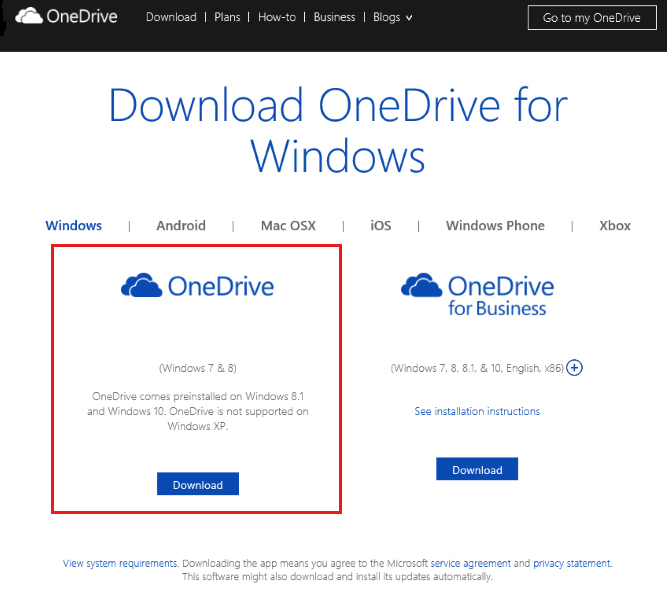
Se você não estiver executando Windows 10, desinstale OneDrive.exe usando Painel de Controle.
Importante
Se você instalar um build mais antigo do Office 2016 (OneDrive.exe empacotado com um build do Office 2016 com mais de 16.0.6001.1033), OneDrive.exe precisará ser atualizado para respeitar a configuração Política de Grupo. Para atualizar o OneDrive, baixe a versão mais recente do pacote de instalação do cliente do OneDrive (OneDriveSetup.exe) por meio da home page do OneDrive e execute o seguinte comando em um prompt de comando: OneDriveSetup.exe /silent Note Neste comando, o comutador /silencioso instala o build mais recente sem ter nenhuma interface do usuário exibida.
Tarefas de administrador
Se você for um administrador do OneDrive for Business, talvez deseje implantar scripts para permitir as ações a seguir.
Windows 7
Se você quiser excluir os atalhos no Windows 7 para que o OneDrive não apareça depois de instalar o Office 2016, execute os scripts a seguir.
Observação
Esses scripts são fornecidos sem nenhum SLA de suporte formal, mas verificamos se eles funcionam no sistema.
@ECHO OFF
DEL "%APPDATA%\Microsoft\Windows\Start Menu\Programs\Microsoft OneDrive.lnk"
DEL "%APPDATA%\Microsoft\Windows\Start Menu\Programs\OneDrive.lnk"
DEL "%USERPROFILE%\Links\OneDrive.lnk"
Windows 10
Além das etapas do Windows 7, você deve executar os scripts a seguir para excluir o ícone do OneDrive do painel de navegação no Windows Explorer.
Stop-Process -processname OneDrive
Set-Location "HKCU:\SOFTWARE\Microsoft\Windows\CurrentVersion\Explorer\Desktop\NameSpace"
Get-ChildItem | ForEach-Object {Get-ItemProperty $_.pspath} | ForEach-Object {
$leftnavNodeName = $_."(default)";
if (($leftnavNodeName -eq "OneDrive") -Or ($leftnavNodeName -eq "OneDrive - Personal")) {
if (Test-Path $_.pspath) {
Remove-Item $_.pspath;
}
}
}
Se você quiser bloquear OneDrive.exe, primeiro verifique se está usando a versão 16.0.6001.1033 do Office 2016 ou uma versão posterior. Depois de instalar o Office 2016, habilite a política Impedir o uso do OneDrive para armazenamento de arquivos .
Se você precisar reinstalar OneDrive.exe no futuro, certifique-se de executar as seguintes tarefas:
Se você usar a configuração Política de Grupo para impedir que OneDrive.exe sejam anunciados, você deverá excluir ou desabilitar essa configuração antes de instalar o Office 2016.
Se você excluir os atalhos para iniciar OneDrive.exe depois de instalar o Office 2016, deverá implantar e executar novamente o pacote de instalação mais recente do OneDrive (OneDriveSetup.exe) no computador dos usuários para restaurar os atalhos.
Ainda precisa de ajuda? Acesse a Comunidade do SharePoint.